如何设置电脑休眠后每次都要输入密码才能开机?
1、先给自己的电脑设置一个管理员密码,点击开始菜单

2、然后点击:控制面板

3、点击“用户帐户”
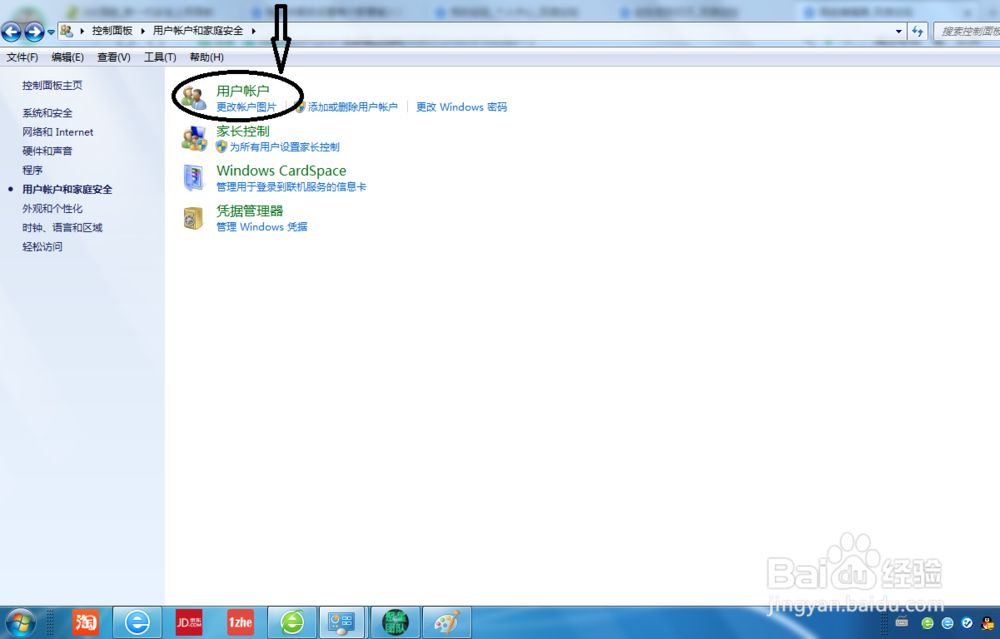
4、点击“为你的帐户创建密码”
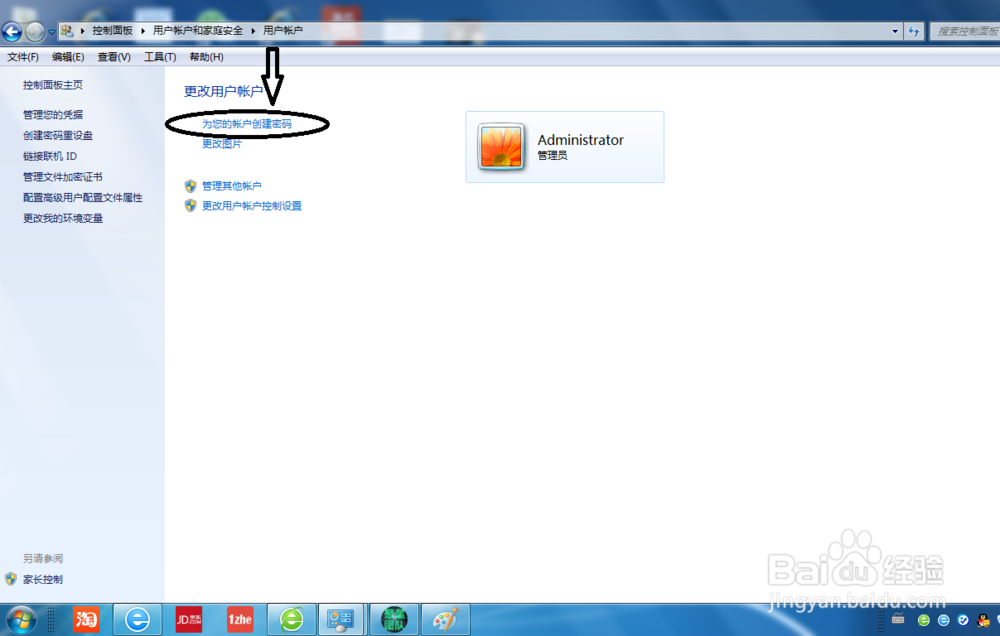
5、设置电脑的开机密码(注意两次密码要相同)
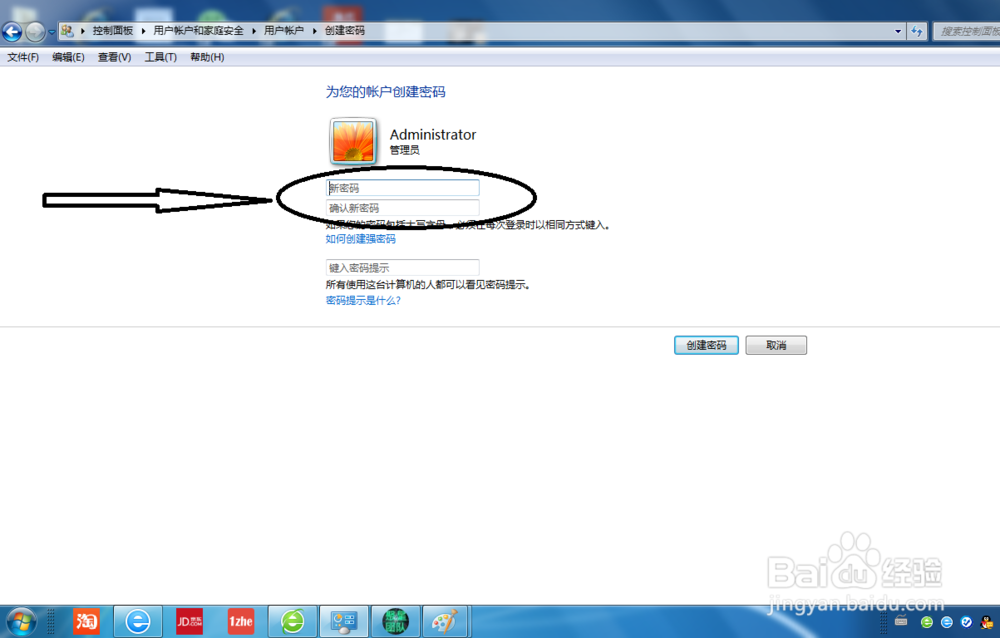
6、设置好电脑的密码后,点击:创建密码
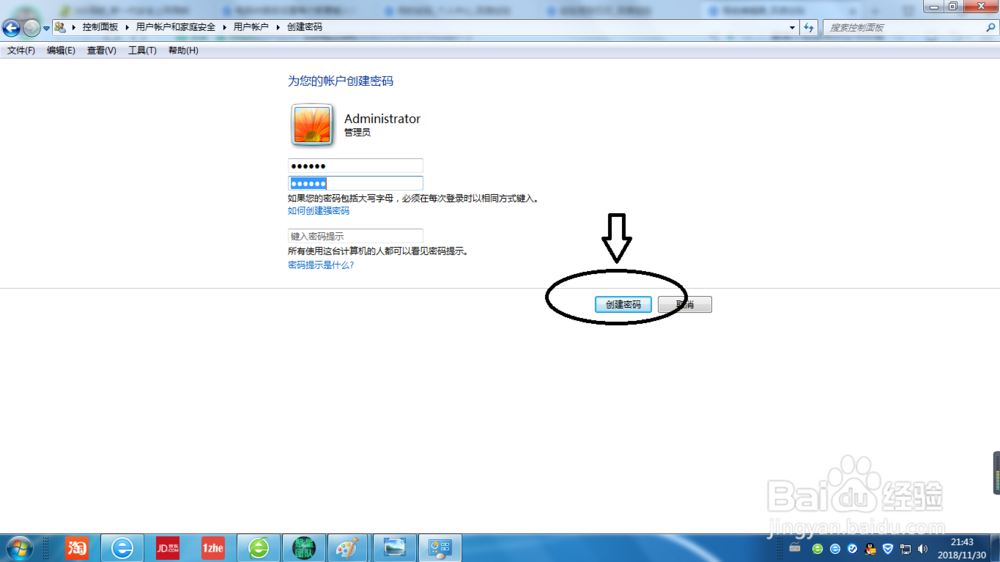
7、密码创建成功后,点击“控制面板主页”

8、点击“硬件和声音”

9、点击“唤醒计算机时需要密码”
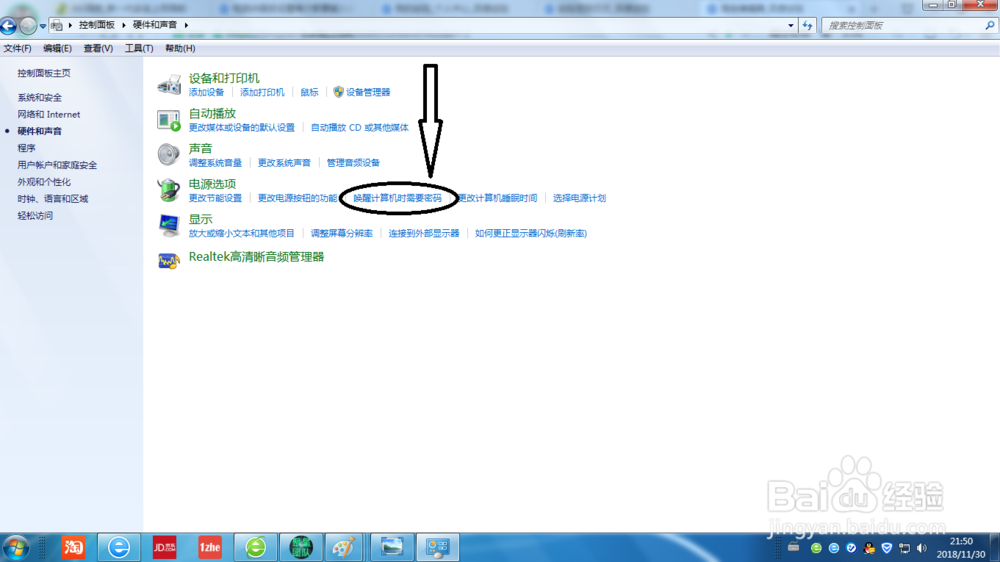
10、选择唤醒时需要密码保护,点击“保存设置”

声明:本网站引用、摘录或转载内容仅供网站访问者交流或参考,不代表本站立场,如存在版权或非法内容,请联系站长删除,联系邮箱:site.kefu@qq.com。
阅读量:183
阅读量:53
阅读量:123
阅读量:148
阅读量:48